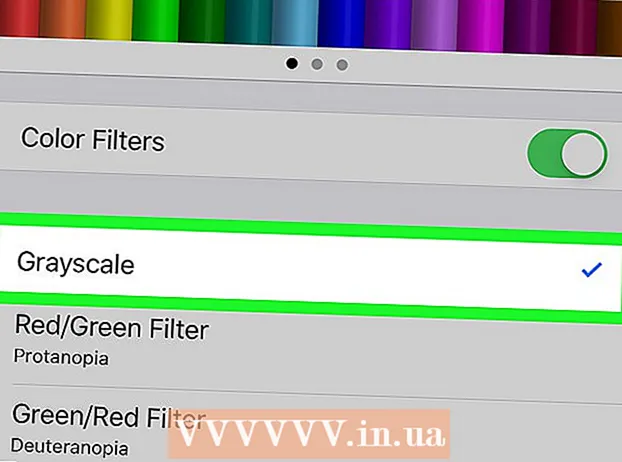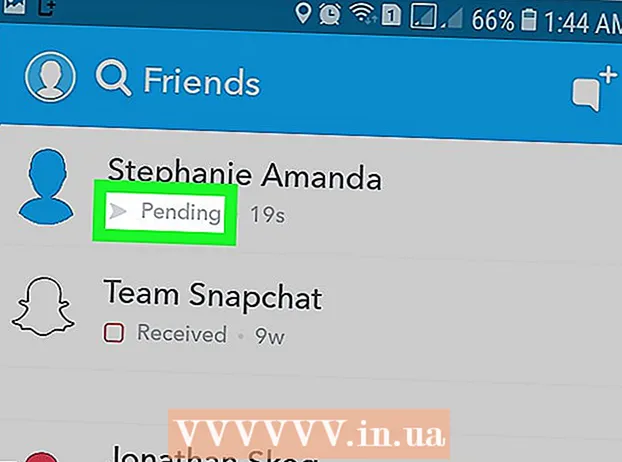Autor:
Ellen Moore
Data Creației:
15 Ianuarie 2021
Data Actualizării:
29 Iunie 2024
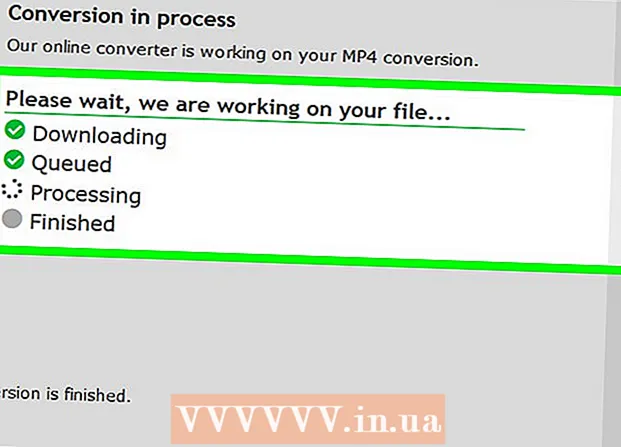
Conţinut
- Pași
- Metoda 1 din 3: Convertor online
- Metoda 2 din 3: Aiseesoft Video Converter
- Metoda 3 din 3: WinAVI Converter
Fișierul Windows Media Video (WMV) este un format video comprimat utilizat de Microsoft pe diferite dispozitive Windows. Cu convertoarele video precum Online Convert, Aiseesoft Video Converter și WinAVI, fișierele WMV pot fi convertite în MP4 pentru redare pe dispozitive non-Windows.
Pași
Metoda 1 din 3: Convertor online
 1 Accesați pagina convertorului video accesând: https://video.online-convert.com/ru/convert-to-mp4.
1 Accesați pagina convertorului video accesând: https://video.online-convert.com/ru/convert-to-mp4.  2 Faceți clic pe Răsfoire și selectați fișierul WMV pe care doriți să îl convertiți în MP4.
2 Faceți clic pe Răsfoire și selectați fișierul WMV pe care doriți să îl convertiți în MP4. 3 Reglați setările video în secțiunea „Setări avansate”, apoi faceți clic pe „Convertiți fișierul”. Site-ul de conversie online va converti automat fișierul WMV în MP4 și îl va descărca direct pe computer.
3 Reglați setările video în secțiunea „Setări avansate”, apoi faceți clic pe „Convertiți fișierul”. Site-ul de conversie online va converti automat fișierul WMV în MP4 și îl va descărca direct pe computer.
Metoda 2 din 3: Aiseesoft Video Converter
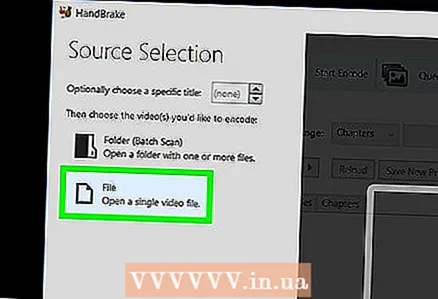 1 Accesați site-ul oficial al Softonic la: http://aiseesoft-total-video-converter.en.softonic.com/.
1 Accesați site-ul oficial al Softonic la: http://aiseesoft-total-video-converter.en.softonic.com/. 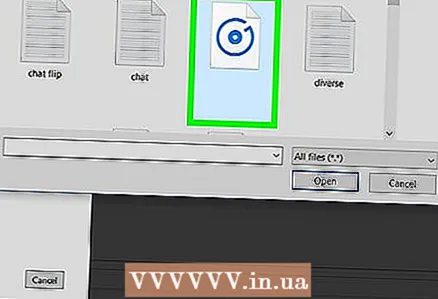 2 Descărcați Aiseesoft Video Converter pe computerul dvs. Windows sau Mac.
2 Descărcați Aiseesoft Video Converter pe computerul dvs. Windows sau Mac. 3 Faceți dublu clic pe programul de instalare și urmați instrucțiunile de pe ecran pentru a instala Aiseesoft Video Converter pe computer. După finalizarea instalării, aplicația va porni automat.
3 Faceți dublu clic pe programul de instalare și urmați instrucțiunile de pe ecran pentru a instala Aiseesoft Video Converter pe computer. După finalizarea instalării, aplicația va porni automat. 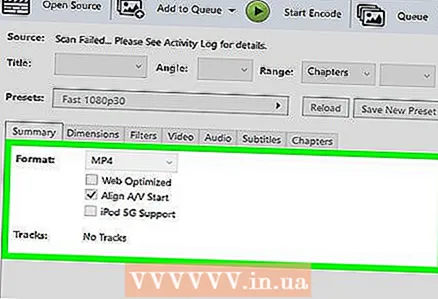 4 Faceți clic pe „Adăugați fișier” în colțul din stânga sus al convertorului video.
4 Faceți clic pe „Adăugați fișier” în colțul din stânga sus al convertorului video.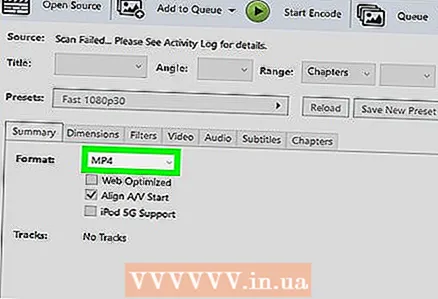 5 Selectați fișierul WMV pe care doriți să îl convertiți în MP4.
5 Selectați fișierul WMV pe care doriți să îl convertiți în MP4.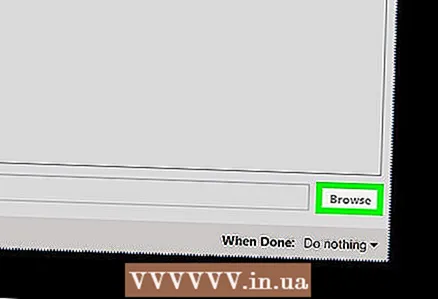 6 Selectați „MP4” din meniul derulant „Profil” situat în partea de jos a ferestrei Aiseesoft.
6 Selectați „MP4” din meniul derulant „Profil” situat în partea de jos a ferestrei Aiseesoft.- Dacă intenționați să vizualizați fișierul MP4 pe un anumit dispozitiv, faceți clic pe „Setări”, selectați dispozitivul, apoi selectați „MP4”. De exemplu, dacă intenționați să urmăriți un fișier MP4 pe consola de jocuri PlayStation 3, faceți clic pe „Setări”, selectați „PS3” ca dispozitiv și selectați „MP4”.
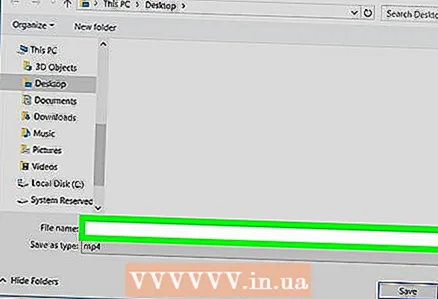 7 Faceți clic pe „Convertiți”. Aiseesoft Video Converter va converti automat fișierul WMV în MP4.
7 Faceți clic pe „Convertiți”. Aiseesoft Video Converter va converti automat fișierul WMV în MP4.
Metoda 3 din 3: WinAVI Converter
 1 Accesați site-ul web WinAVI accesând: http://www.winavi.com/wmv-to-mp4.htm.
1 Accesați site-ul web WinAVI accesând: http://www.winavi.com/wmv-to-mp4.htm.  2 Faceți clic pe linkul „WinAVi All-In-One Converter” de lângă elementul „Step1”.
2 Faceți clic pe linkul „WinAVi All-In-One Converter” de lângă elementul „Step1”. 3 Salvați fișierul pe desktop și apoi faceți dublu clic pe el pentru a începe instalarea.
3 Salvați fișierul pe desktop și apoi faceți dublu clic pe el pentru a începe instalarea.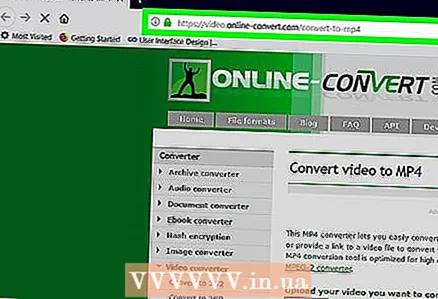 4 Urmați instrucțiunile de pe ecran pentru a instala WinAVI Video Converter pe computer. Aplicația se va lansa automat la finalizarea instalării.
4 Urmați instrucțiunile de pe ecran pentru a instala WinAVI Video Converter pe computer. Aplicația se va lansa automat la finalizarea instalării.  5 Faceți clic pe butonul „Adăugați fișiere” din partea de sus a ferestrei WinAVI.
5 Faceți clic pe butonul „Adăugați fișiere” din partea de sus a ferestrei WinAVI.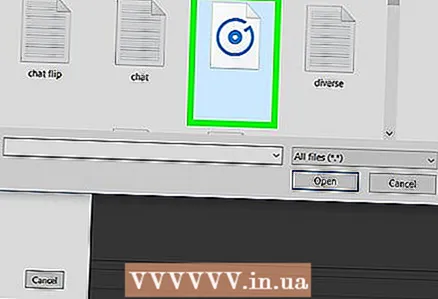 6 Selectați fișierul WMV pe care doriți să îl convertiți în MP4.
6 Selectați fișierul WMV pe care doriți să îl convertiți în MP4.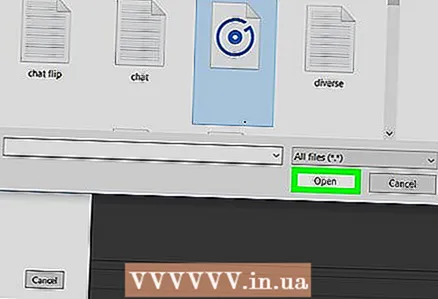 7 Faceți clic pe „Fișier video comun” și selectați „Fișier MP4”.
7 Faceți clic pe „Fișier video comun” și selectați „Fișier MP4”. 8 Faceți clic pe OK. Fișierul WMV apare în lista de fișiere WinAVI.
8 Faceți clic pe OK. Fișierul WMV apare în lista de fișiere WinAVI. 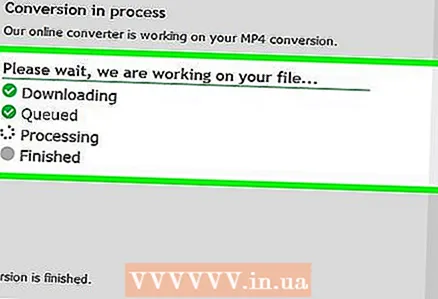 9 Configurați setările video în secțiunea „Avansat”, apoi faceți clic pe „Start”. WinAVI convertește fișierul WMV în MP4.
9 Configurați setările video în secțiunea „Avansat”, apoi faceți clic pe „Start”. WinAVI convertește fișierul WMV în MP4.